【Windowsマスター】単語の移動と削除を極める!「単語操作」を極める小技3選
テキスト編集のスピードを決定づけるのは、単語単位の操作速度です。単語の先頭への高速移動、単語全体の瞬時削除をマスターすれば、編集効率は爆発的に向上します。本記事では、単語に特化した究極の時短技3つを紹介します。それは、単語移動の基本「Ctrl + ←/→」、カーソルの左側の単語を消す「Ctrl + Backspace」、そして右側の単語を消す「Ctrl + Del」です。
 イチオシスト
イチオシスト
※記事内で紹介した商品を購入すると、売上の一部が当サイトに還元されることがあります。
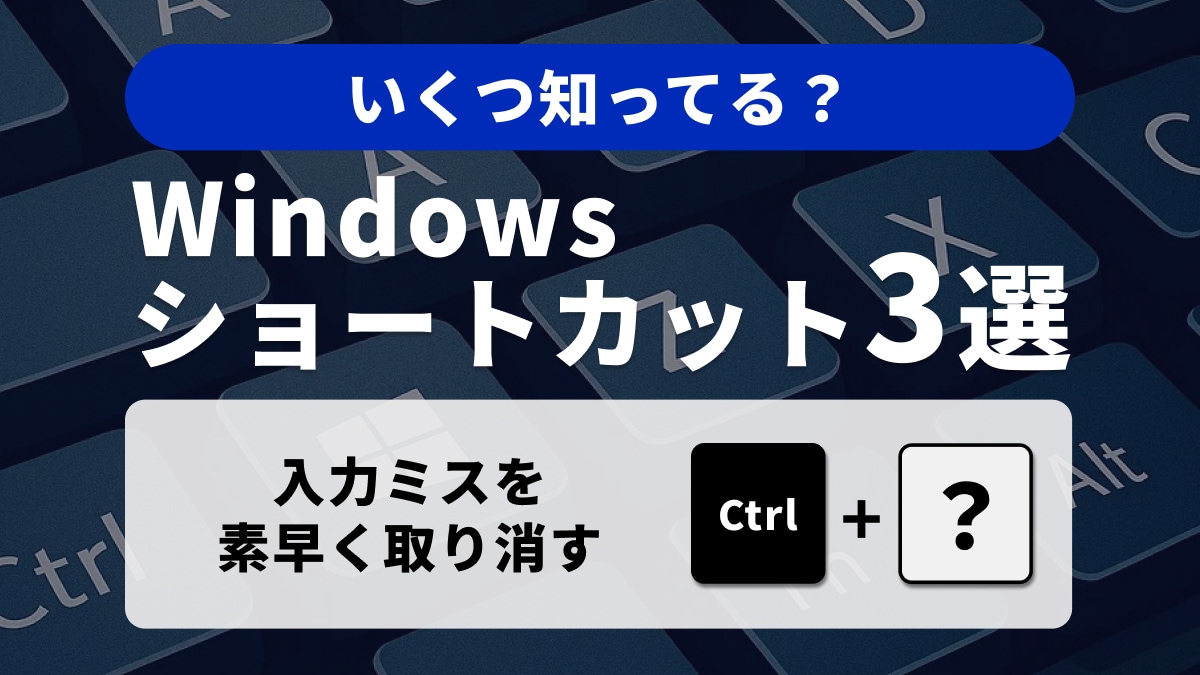
【Windows小技】単語の移動と削除を極める!「単語操作」をマスターする3選
私たちは文章を書くとき、一文字ずつではなく、単語や文節といった意味のある単位で情報を処理しています。したがって、編集作業もこの「単語」を単位として行うことが、効率向上の鍵となります。今回は、単語単位でのカーソル操作、そして単語全体の瞬時削除を実現する、非常に強力なショートカット3選に焦点を当てて解説します。
【時短技1】カーソルを単語の先頭に合わせる「Ctrl + ← / Ctrl + →」
修正したい単語の先頭にカーソルを合わせる際、「Ctrl + →」はカーソルを次の単語の先頭に移動させ、「Ctrl + ←」はカーソルを前の単語の先頭に後ろに移動します。この操作をマスターするだけで、カーソル移動時間が大幅に短縮され、編集効率が向上します。
【時短技2】入力ミスを素早く取り消す「Ctrl + Backspace」
誤った単語を入力してしまった際、「Ctrl + Backspace」を使えば、カーソルの左側にある単語全体を削除できます。この技は、特に長くて複雑な単語を間違えた際に、一瞬で修正を完了させるパワーを持ち、スムーズな入力リフレッシュを実現します。
【時短技3】カーソルの右側にある単語を消す「Ctrl + Del」
文章の途中にカーソルがある状態で、次にくる単語が不要になった場合、「Ctrl + Del」は、カーソルの右側にある単語を削除します。これにより、カーソルを移動させることなく、前後のテキスト構造を維持しつつ、不要な単語を的確に削除することが可能となります。
単語単位の操作こそが、プロのテキスト編集者の証です。この3つのショートカットで、あなたの作業効率を極限まで高めましょう。
<出典>
Windows のキーボード ショートカット(Microsoft)
※記事内における情報は原稿執筆時のものです。
※記事内容は執筆時点のものです。最新の内容をご確認ください。

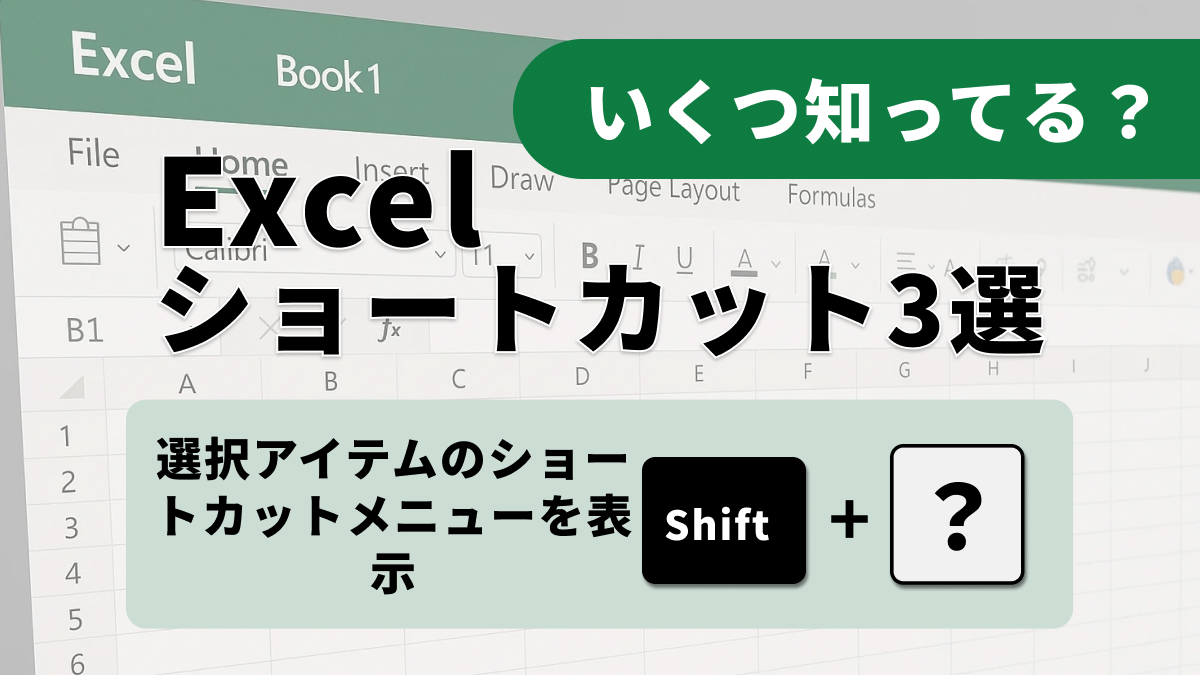)



